O Baixaki providenciou um tutorial para ajudar você a instalar seus aplicativos para Android sem complicações. Escolha a forma que mais lhe agrada e cuidado para não encher a memória do seu celular!
Instalação via QR Code no celular
Ao clicar no botão de download de um aplicativo, é exibido um QR Code. Ele funciona como um código de barras em duas dimensões e pode conter diversos tipos de informação. Você pode acessar o artigo específico sobre QR Codes para saber mais sobre o assunto.
Para instalar um programa pelo QR Code você precisa de um programa que leia esse formato em seu celular. Neste tutorial, vamos usar o Barcode Scanner, que é compatível todos os smartphones com Android disponíveis no mercado brasileiro. Você pode usar outros leitores de código de barras. Até mesmo o Google Goggles pode identificar os links presentes nesse tipo de imagem.
 Procure o Barcode Scanner no Android Market do seu celular e instale.
Procure o Barcode Scanner no Android Market do seu celular e instale.Para instalar o Barcode Scanner abra o Android Market no seu celular e pesquise pelo nome do software. Aí é só instalar e executar o programa.
Quando você inicia o Barcode Scanner, a câmera do seu celular é ativada. Basta que você aponte a câmera para o QR Code que aparece ao clicar em “Download” em um aplicativo para Android no Baixaki e o programa reconhece o endereço do Market no seu celular.
 Aponte a câmera do seu celular para o QR Code.
Aponte a câmera do seu celular para o QR Code.Depois de reconhecido o endereço, clique no botão “Abrir browser” ou no próprio link que aparece na tela. O Barcode Scanner direciona seu navegador para o aplicativo do Market no Android e ali você pode clicar para instalar o programa normalmente.
 Toque no endereço ou no botão para abrir o link de instalação em seu celular.
Toque no endereço ou no botão para abrir o link de instalação em seu celular.Esse é o jeito mais simples de instalar um programa do Baixaki no Android, mas não é o único, o que nos leva à segunda parte deste tutorial.
 Finalize a instalação dos aplicativos no seu dispositivo móvel.
Finalize a instalação dos aplicativos no seu dispositivo móvel.Instalação via navegador no computador
Caso não deseje instalar o aplicativo por QR Code, ou até mesmo para baixar e instalar o Barcode Scanner no seu celular (e usá-lo para instalar outros programas), você pode clicar no campo da alternativa “Baixar arquivo pelo Android Market”.
 Clique em Baixar e depois no campo de download alternativo.
Clique em Baixar e depois no campo de download alternativo.Isso faz com que seu navegador abra a página correspondente ao aplicativo no site do Android Market. Nele você pode visualizar a descrição do aplicativo fornecida pelo desenvolvedor e instalar o app por um botão específico para este fim.
Caso já esteja conectado à sua conta Android, proceda para o próximo passo. Se ainda não tiver efetuado login no Android Market, clique no link “Fazer login” no canto superior direito da janela. Entre no sistema com as mesmas credenciais utilizadas no seu smartphone.
 Clique no botão azul para abrir a janela de confirmação de instalação.
Clique no botão azul para abrir a janela de confirmação de instalação.Agora é só clicar no botão “Instalar”, que fica próximo à logo do programa no campo cinza. Na janela que se abre, confira as permissões necessárias do programa e confirme a instalação. Pronto. Na próxima vez que seu smartphone estiver conectado à internet, tanto o download quanto a instalação do aplicativo selecionado serão executados.
 ATENÇÃO: a instalação pelo Market no navegador não está disponível para todas as versões do Android. Ela utiliza um sistema que necessita do Android 1.6 ou superior em seu celular. Há também uma limitação de tempo desconectado do Market em seu celular.
ATENÇÃO: a instalação pelo Market no navegador não está disponível para todas as versões do Android. Ela utiliza um sistema que necessita do Android 1.6 ou superior em seu celular. Há também uma limitação de tempo desconectado do Market em seu celular.Você pode conferir qual sua versão do Android acessando o menu Configurações > Sobre o telefone > Versão do Android. O nome das pastas de informações pode variar de acordo com o fabricante do smartphone. Se você tem a versão 1.6 ou superior e não está conseguindo instalar, tente acessar o Android Market em seu celular e faça o processo novamente.
Caso você não consiga visualizar seu celular na lista de dispositivos para instalação no site do serviço, acesse a página de ajuda relacionada ao problema.


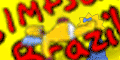





 18:59
18:59
 Unknown
Unknown

 Posted in:
Posted in: 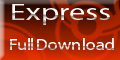 Adicionem esse codigo em seu site e depois nos comuniquem atraves desse email gustavo-360@hotmail.com.br
Adicionem esse codigo em seu site e depois nos comuniquem atraves desse email gustavo-360@hotmail.com.br


0 comentários:
Postar um comentário